YouTube pakub sulle võimalust oma videoid ette planeerida, võimaldades sul sisu ette valmistada proaktiivselt, ilma et peaksid pidevalt õigel ajal veebis olema. Selles juhendis saad teada, kuidas planeerida YouTube'i videoid ette ja millised kasud sellest sinu sisuturunduse jaoks tulenevad.
Olulisemad teadmised
- Sa saad YouTube'is videoid teatud ajaks planeerida, nii et need lähevad automaatselt veebi üles.
- Nähtavusseaded võimaldavad sul laadida videod üles privaatsena, mitte loendatud või avalikult.
- Ennekanne võimaldab sul varustada oma videot otse-eetris vestluse ja reklaamivalikuga.
- Planeerimisel peaksid vahet tegema ajatut sisu (igikestev) ja hetkelisest uudisest sisu vahel.
Samm-sammult juhend
Järgi alltoodud samme, et planeerida oma videod YouTube'is ette.
Samm 1: Video üleslaadimine
Esiteks ava YouTube ja klõpsa plussmärgile uue video üleslaadimiseks. Vali olemasolev video, mida soovid ette planeerida.
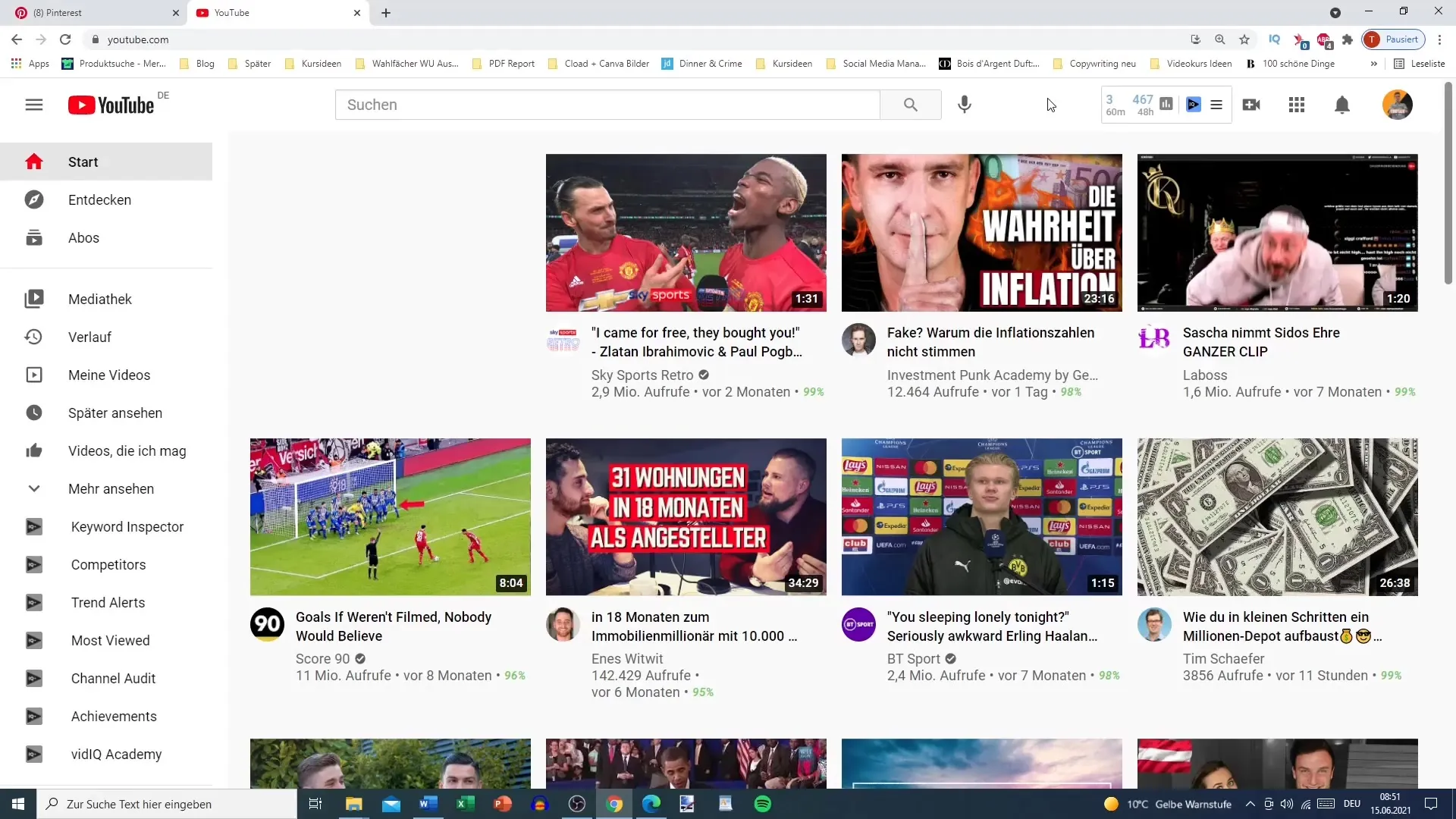
Samm 2: Video redigeerimine
Pärast video üleslaadimist on oluline anda sellele pealkiri, hea kirjeldus ja asjakohased märksõnad. Need elemendid aitavad tagada, et sinu video leitakse õigete vaatajate poolt. Veendu, et märksõnad on hoolikalt valitud, et maksimeerida su video nähtavust.
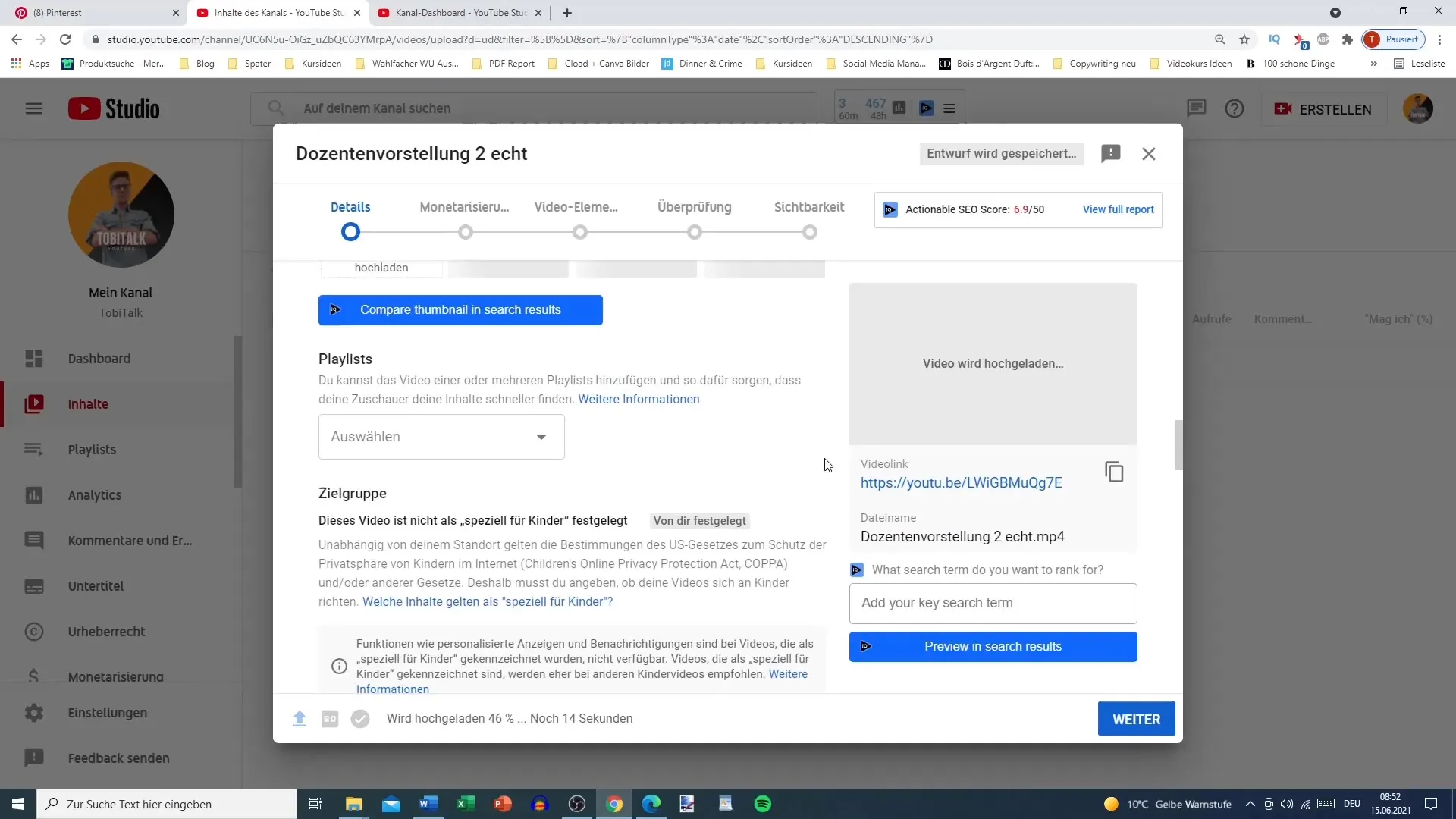
Samm 3: Monetiseerimisseaded
Selles etapis saad kohandada rahavoolu seadeid. Kui sul pole aktiveeritud rahavoolu, saad selle sammu lihtsalt vahele jätta ja jätkata järgmise etapiga.
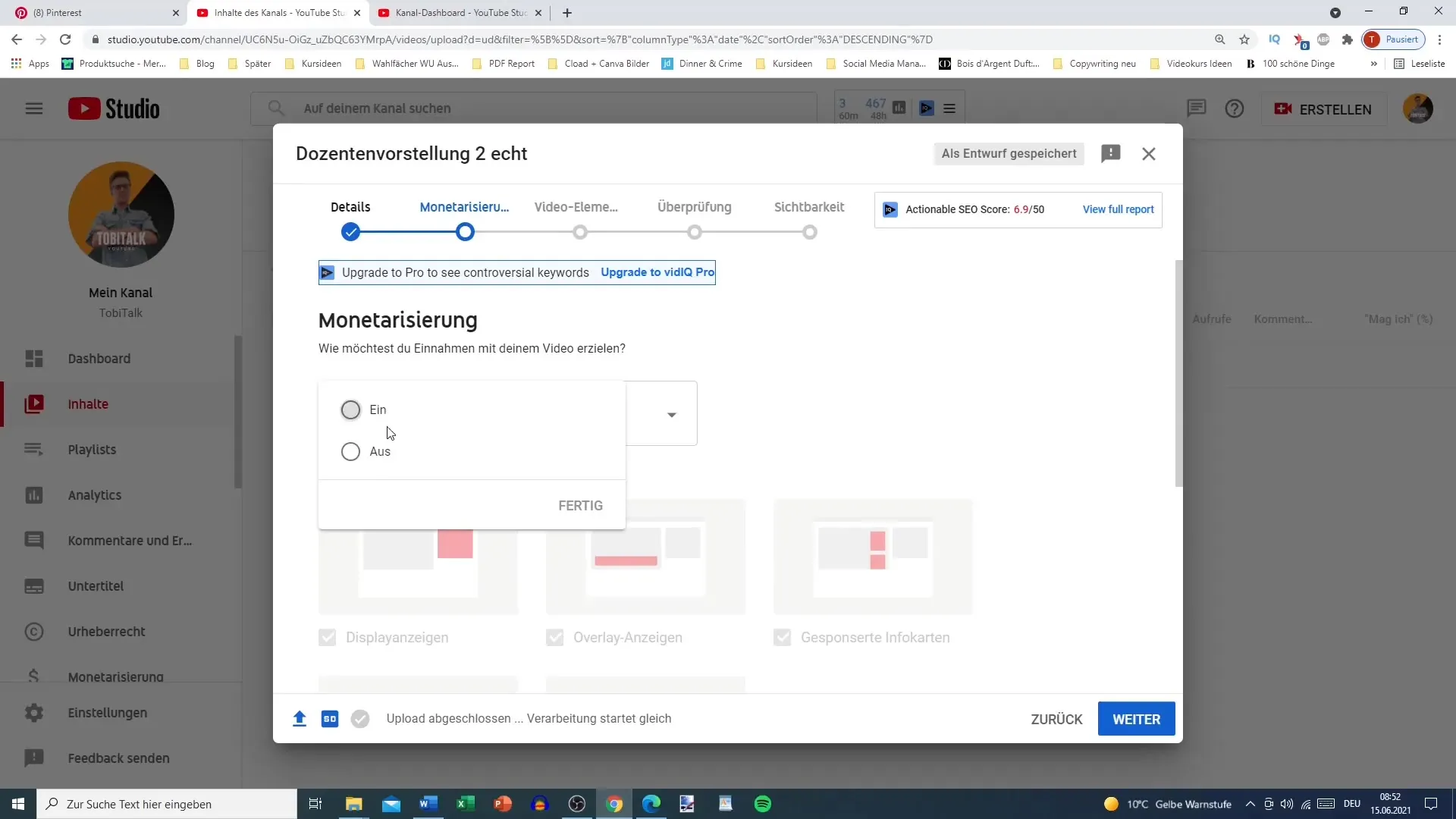
Samm 4: Nähtavusvaliku valimine
Nähtavusseadete all on sul erinevad valikud: saad laadida oma video üles "Loendatult", "Privaatselt" või "Avalikult". Kui soovid, et sinu video oleks kättesaadav ainult kindlale publikule, vali "Privaatselt" või "Loendatud".
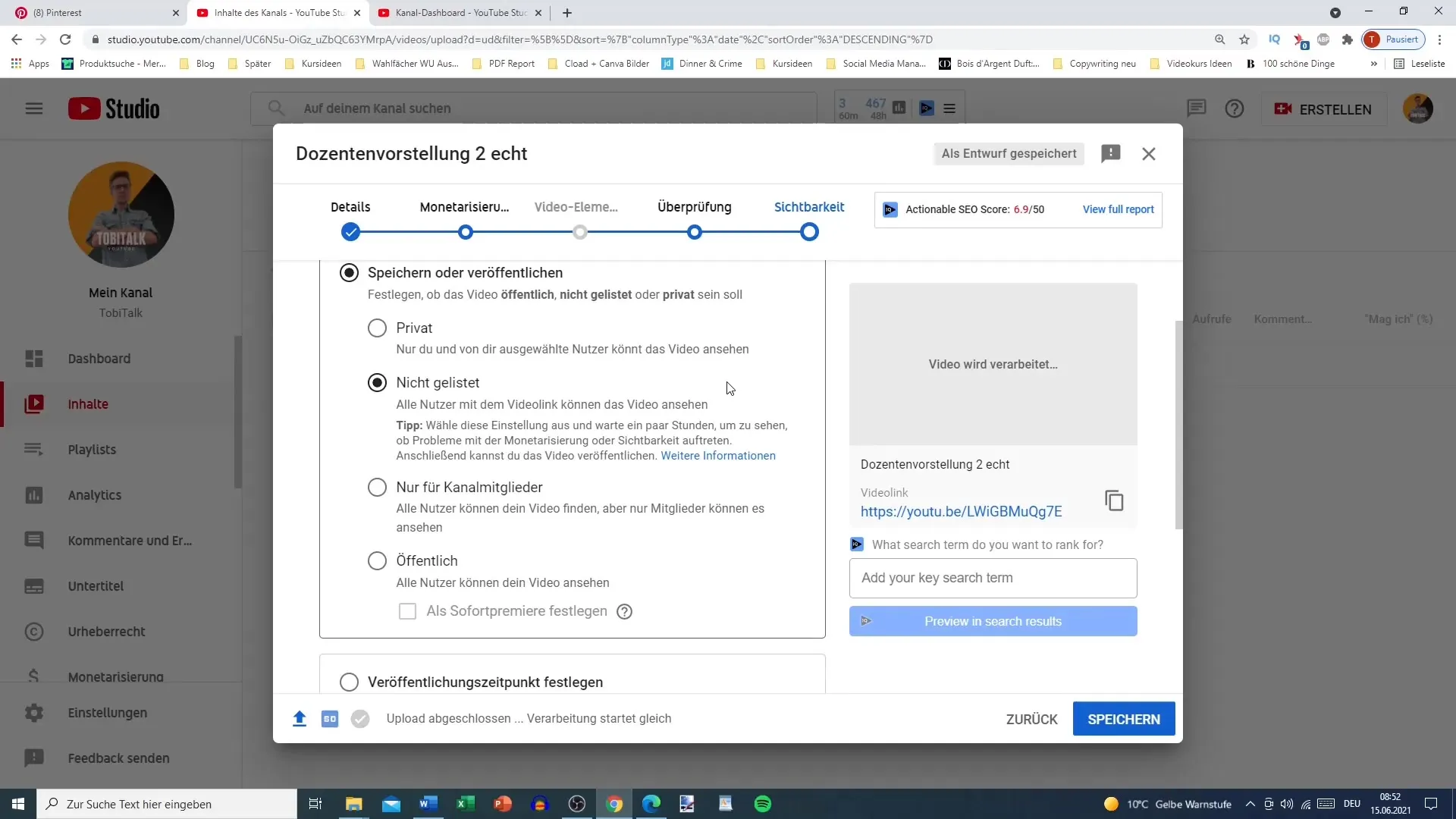
Samm 5: Avaldamiskuupäeva määramine
Video etteplaneerimiseks pead määrama avaldamiskuupäeva. Vali kuupäev ja kellaaeg, mil soovid, et video avalikuks saaks, ja klõpsa seejärel "Planeeri ette". See funktsioon on eriti kasulik, kui soovid järgida järjepidevat üleslaadimisajakava.
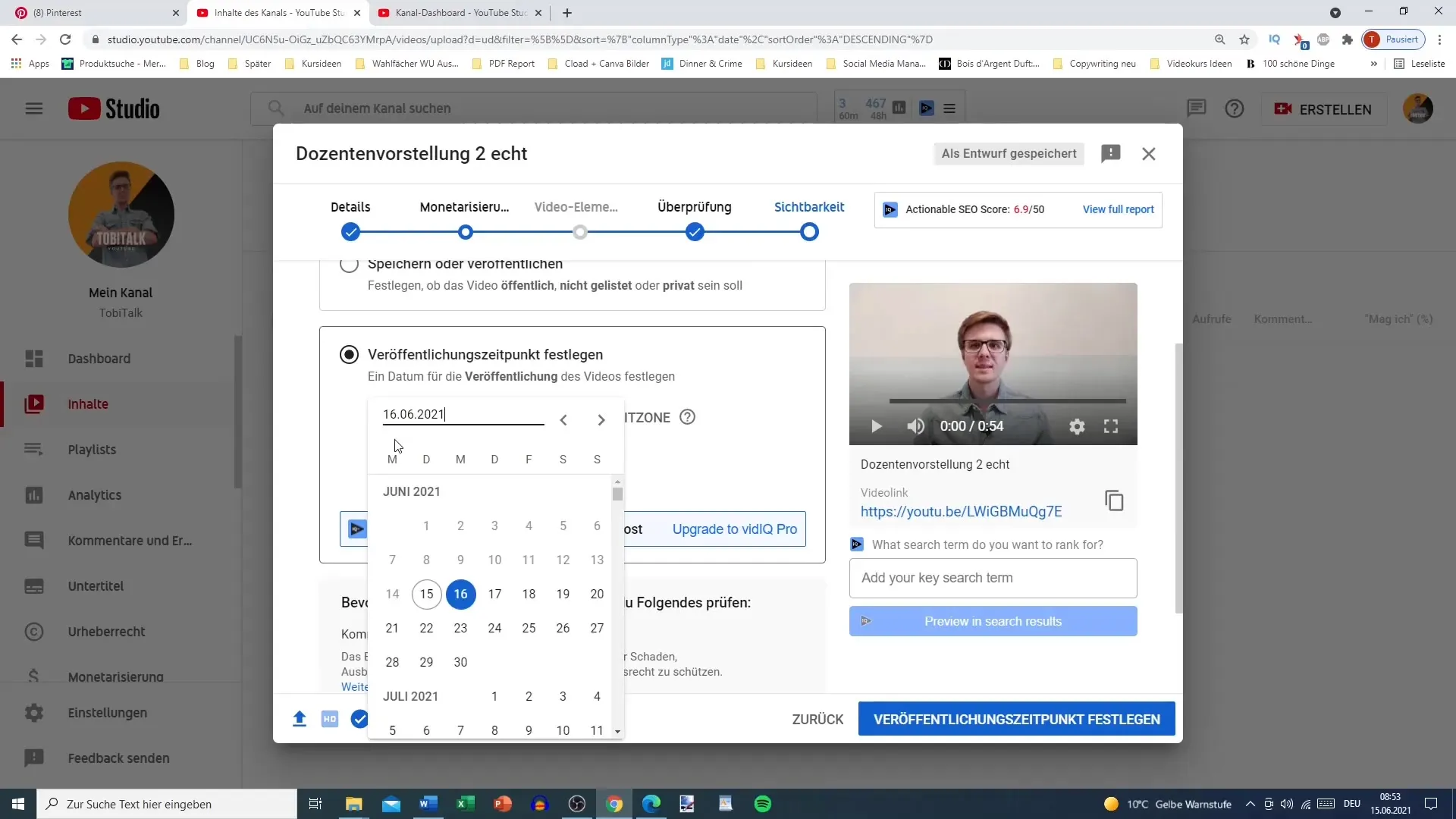
Samm 6: Premiere-funktsiooni kasutamine
Kui soovid videot lähitulevikus avaldada, võid kasutada ka Premiere-funktsiooni. See võimaldab vaatajatel juba ennetähtaegselt su video juurde pääseda, lugeda pealkirja ja aktiveerida otsevestluse funktsiooni. See võib olla eriti kasulik, et suhelda oma publikumiga video esitamise ajal.
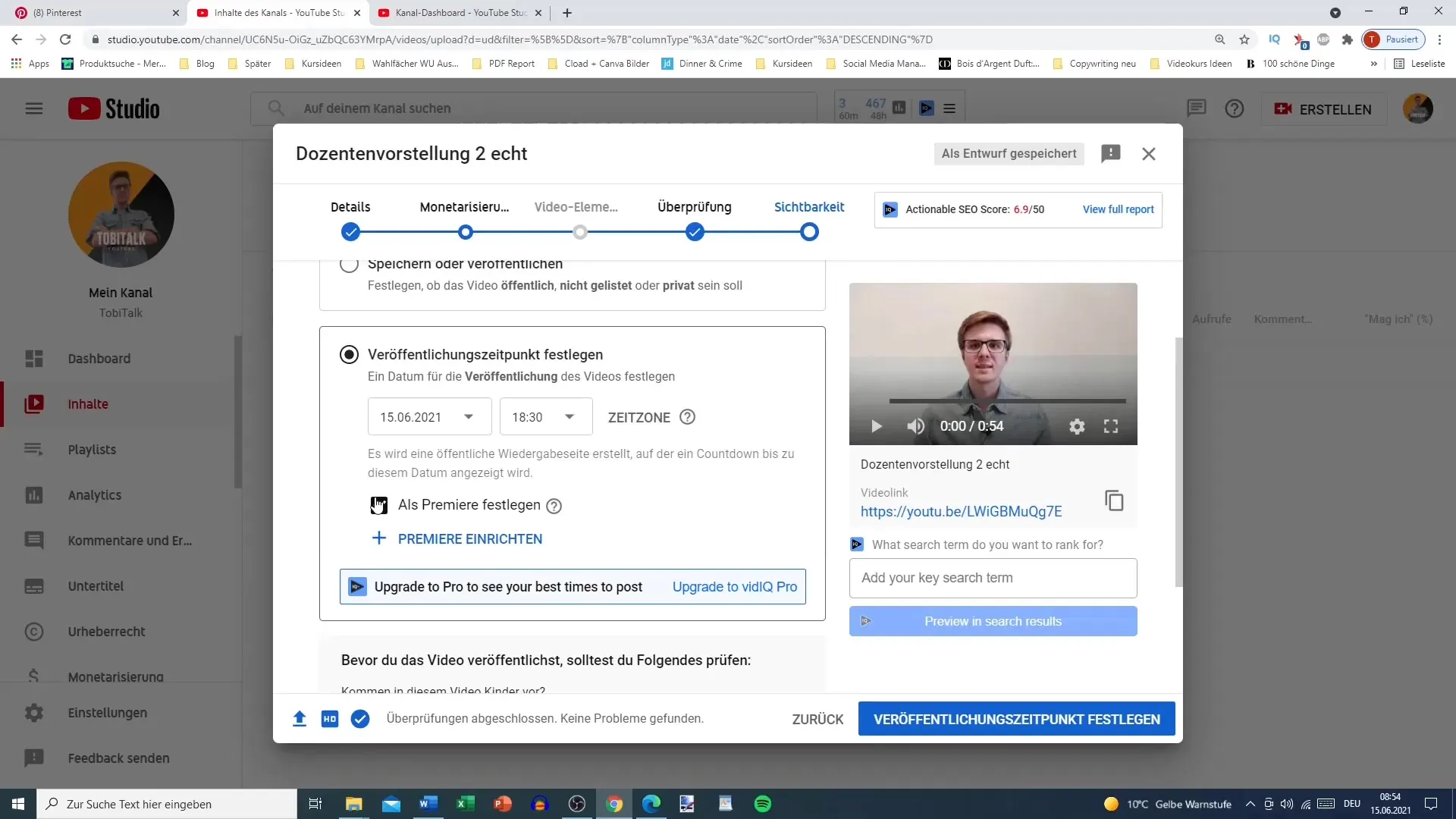
Samm 7: Kontrollimine YouTube'i stuudios
Kui oled oma video planeerinud, mine oma YouTube'i stuudiosse ja suundu "Sisu" juurde, et veenduda, et kõik on korras. Siin näed, millised videod on planeeritud ja millal need avaldatakse.
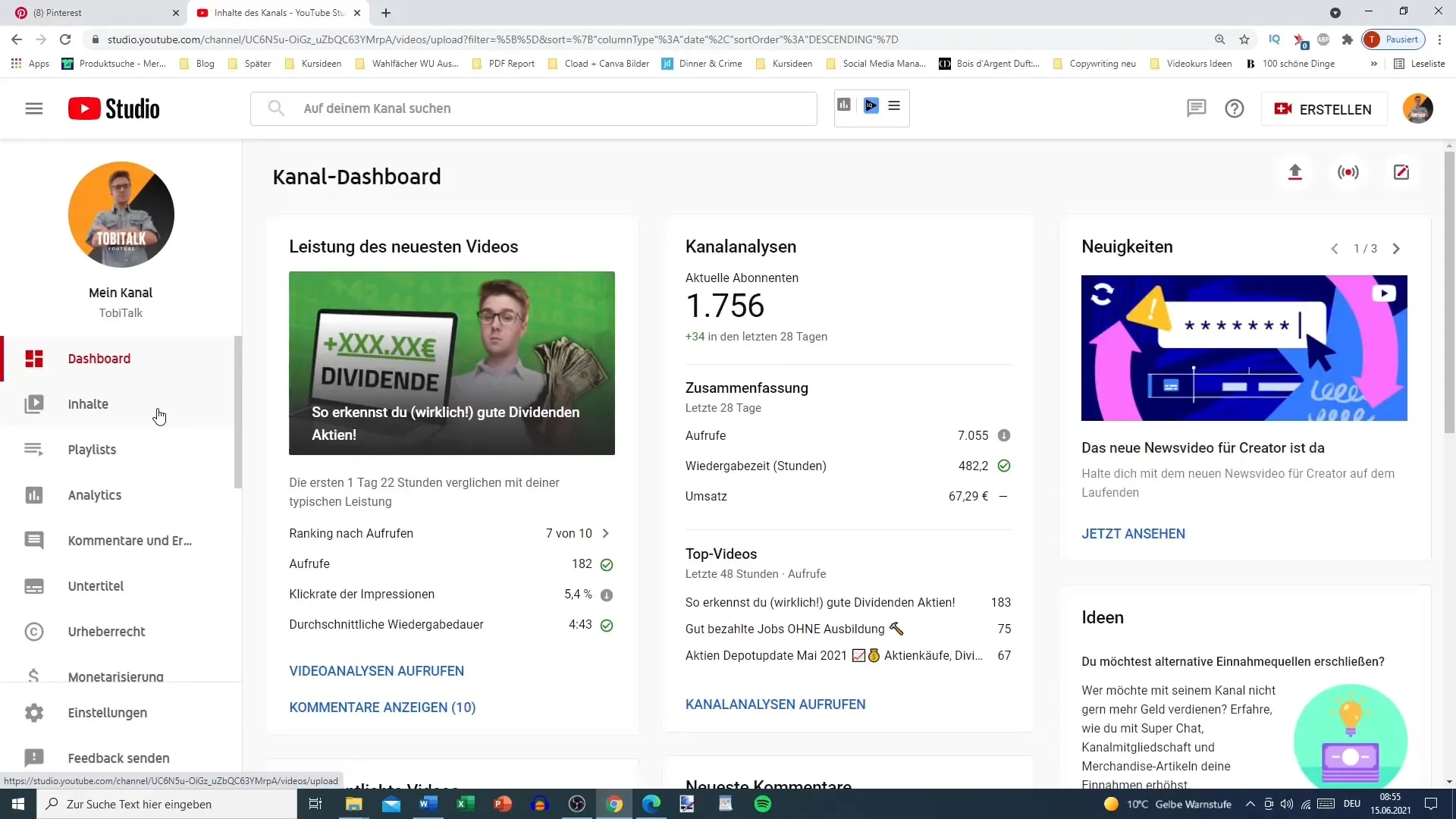
Samm 8: Lisavideote planeerimine
Kui oled juba teisi videoid üles laadinud, võid need samuti ette planeerida. Veendu, et varud piisavalt aega planeerimiseks, et tagada järjepidev sisustrateegia.
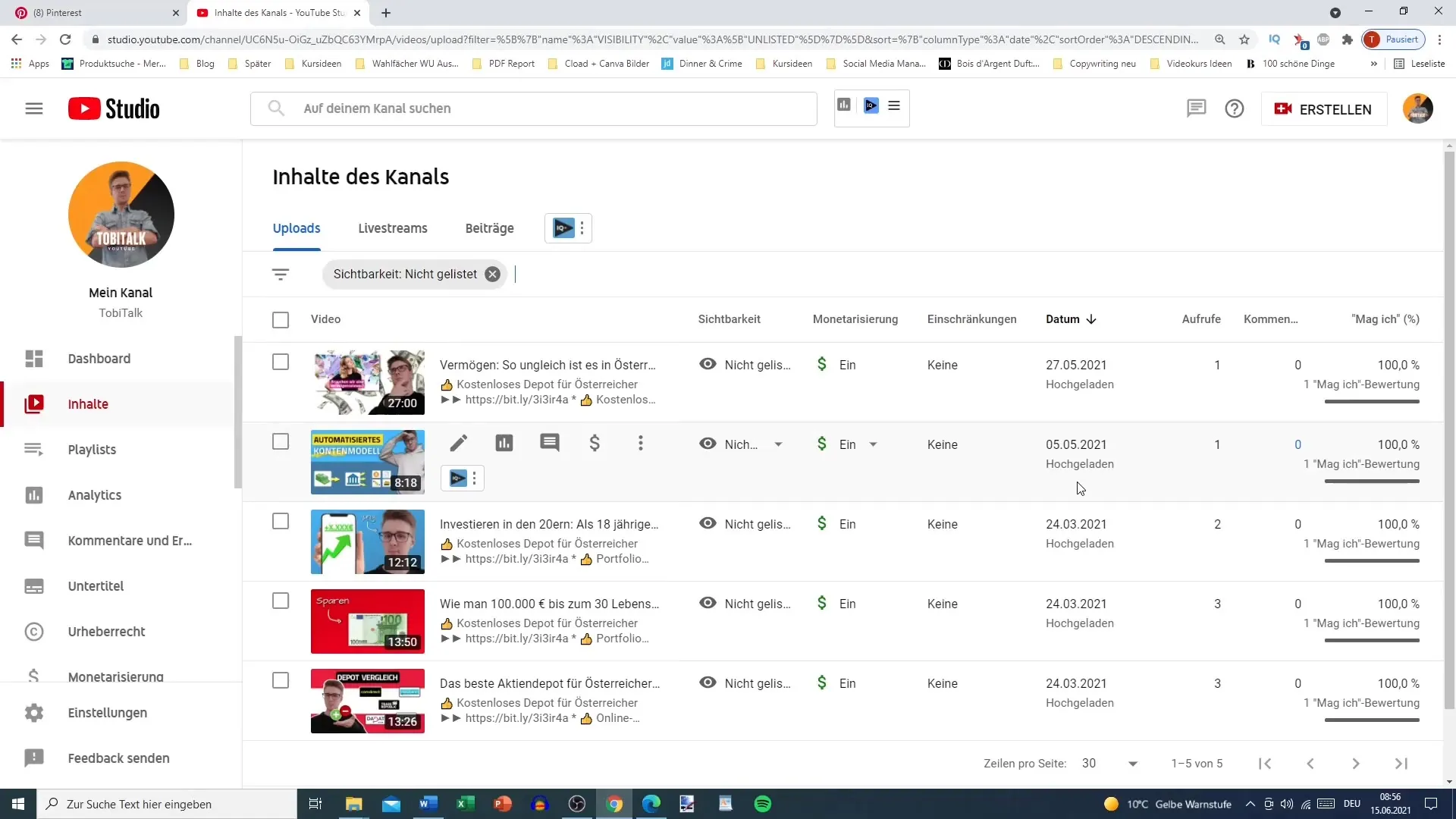
Kokkuvõte
YouTube'i videote planeerimisega saad strateegiliselt sisu ette valmistada, ilma et peaksid pidevalt veebis olema. See võimaldab sul hoida järjepidevat suhtlust oma publikuga ja lisaks paremini reageerida hetketrendidele ja sündmustele. Nii saad efektiivselt korraldada oma sisutsüklit ja parandada oma nähtavust YouTube'is.
Korduma kippuvad küsimused
Kuidas ma laadin YouTube'i üles video?Klõpsa oma YouTube'i kontol plussmärgil ja vali üleslaadimiseks video.
Kuidas ma planeerin YouTube'is video?Pärast nähtavuse seadistuste tegemist saad valida avaldamise kuupäeva ja kellaaja.
Mis vahe on "Privaatne" ja "Mitte loetletud" vahel?Privaatset videot näevad ainult valitud kasutajad, samas kui mitte loetletud videot saavad vaadata ainult isikud, kes on lingi saanud.
Mis eeliseid pakub esilinastuse funktsioon?Esilinastusfunktsioon võimaldab otseülekannet ja annab vaatajatele võimaluse video avaldamiseks ette valmistuda.
Mitu videot saan ette planeerida?Sa saad ette planeerida nii palju videosid, kui sa suudad oma YouTube'i stuudios hallata.


